
About DAZN
DAZNについて
家でも、外でも、ライブでもオンデマンドでも、DAZNでは好きなスポーツを、好きな方法で、好きなだけお楽しみいただけます。世界中のスポーツを、好きなチームやリーグを、魅力的な価格で、長期間契約を結ぶ必要なく、視聴することができます。
年間10,000以上のコンテンツを、いつでも再生、一時停止、巻き戻しながら自分のスタイルで視聴することができます。DAZNはスマートテレビ、スマートフォン、タブレット、ゲーム機などのデバイスで、閲覧可能。あなたのスタイルでお楽しみください。
-

TV、PC、スマホ、タブレット等、
マルチデバイスで視聴可能 -

1つの契約で無制限で登録出来ます。移動中はスマホで、リビングのテレビで、部屋ではタブレットでなんていう楽しみ方ができます。
-

見逃し配信で
いつでも好きな時に視聴可能。
| DAZN 月額料金 |
|---|
| 4,200円(税込) |
How to apply
登録方法
-
- STEP 1アカウントを作成
-
お名前とメールアドレスを記入するだけ。
パスワードを作成しいつでもDAZNをお楽しみ下さい。 - STEP 2お支払い情報を追加
-
後は、カード情報を入力するだけ。
- STEP 3手続き完了
-
いつでも、どこでも、好きなスポーツをHD画質で観よう。
Q&A
よくあるご質問
会員登録について
-
Webブラウザからの登録方法
-
1. DAZNにアクセス。
2.「登録」を選択。 ※黄色のボタン
3.「年間プラン」「月間プラン」のうち、お好きなプランを選択。
4.「アカウントの作成」のページにて「氏名」・「Eメールアドレス」・「パスワード」をご入力いただき、「次のステップへ」を選択。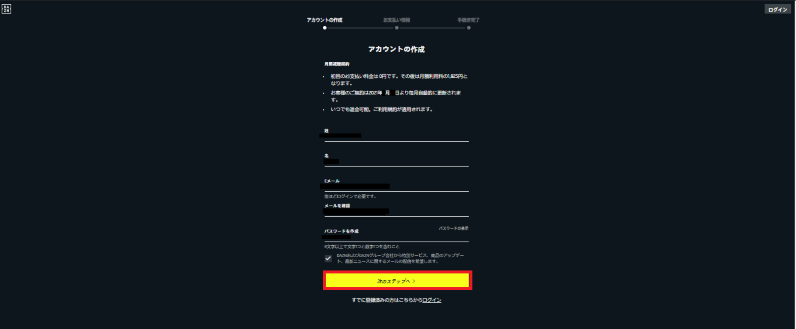
5.「お支払い情報」のページにて、ご希望のお支払い方法を選択し、ご入力。
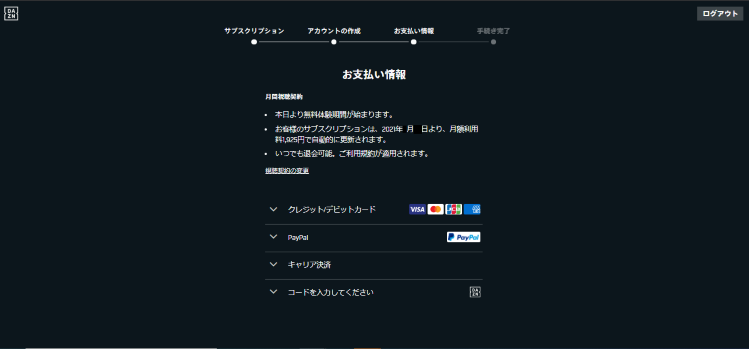
6.内容をご確認いただき、「視聴を開始」を選択。
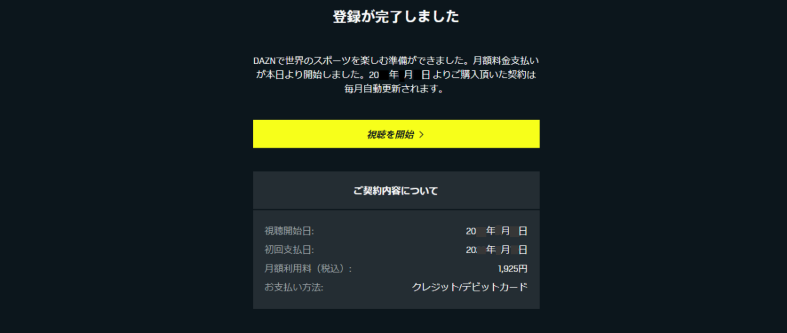
-
iOS端末からの登録方法について
-
1.iOS端末でDAZNアプリをインストール後、起動。
2.「登録」ボタンを選択。
3.「年間プラン」「月間プラン」のうち、お好きなプランを選択。
4.「氏名」・「Eメールアドレス」・「パスワード」を入力し、「次のステップへ」を選択。
※DAZNへご登録の際、必ずしもApple IDへ登録のメールアドレスと同一のものを登録する必要はありません。
5.お支払い情報画面にて「承諾します」を選択すると、App storeの画面が表示されるので、サブスクリプションに登録。
また、詳細につきましてはこちらも併せてご確認ください。 -
Android端末からの登録方法
-
1. Google PlayストアからDAZNアプリをインストール後、起動。
2.「登録」ボタンを選択。
※DAZNへご登録の際、必ずしもGoogle Playへ登録のメールアドレスと同一のものを登録する必要はありません。
3.「年間プラン」「月間プラン」のうち、お好きなプランを選択。
4.「氏名」・「Eメールアドレス」・「パスワード」を入力し、「次のステップへ」を選択。
5.Google Playストア経由で課金をされることに同意のうえ、「続行」を選択。
6.Google Playの画面が表示されるので、お支払いを登録し「定期購入」を選択。
7. Google Playストアの確認画面が表示されます。DAZNをお楽しみください。
※ご登録完了時、以下2通のご登録確認メールが送信されます。
・DAZNへご登録のメールアドレス宛てにDAZNから
・Google Playへ登録のメールアドレス宛てにGoogle Playから -
Amazon端末からの登録方法
-
Amazon Fire TV / Fire TV Stickにてご登録をしてください。
※Fire Tabletでのご登録はできませんので、ご注意ください。
※必ず、Amazonアカウントにて事前に「1 Click設定」のご登録をお願いいたします。
1.Amazon端末でDAZNアプリを起動し、「登録」を選択。
2.「年間プラン」「月間プラン」のうち、お好きなプランを選択。
3.「氏名」、「Eメールアドレス」、「パスワード」を登録。
※DAZNへご登録の際、必ずしも Amazonアカウントへ登録のメールアドレスと同一のものを登録する必要はありません。
4.メールマガジンの配信を設定。
5.お支払い情報のポップアップが表示されますので、「承認する」を選択し、DAZNのご視聴を開始してください。 -
スマートテレビ、セットトップボックスからの登録方法
-
1.DAZNアプリを起動し、「登録」を選択。
2.「年間プラン」「月間プラン」のうち、お好きなプランを選択。
3.「氏名」・「Eメールアドレス」・「パスワード」をご入力し、「次のステップへ」を選択。
※メールアドレスは入力間違いがないかご確認ください。
4. メールマガジンの配信を設定。
5.お支払い情報のページにて、 クレジットカードの「カード情報」・「有効期限」・「セキュリティコード」をご入力いただき、「次へ」を選択。
6.会員登録が完了しました。DAZNをお楽しみください。 -
Playstation4・Playstation5・Xboxからの登録方法
-
※一部スマートテレビからも下記手順となります。
1. DAZNアプリを起動し、「登録」を選択。
2.携帯番号を入力し、「この番号にテキストメッセージを送る」を選択。
3.テキストメッセージに届くURLにアクセスし、「年間プラン」「月間プラン」のうち、お好きなプランを選択。
4.「アカウントの作成」のページにて「お名前」・「Eメールアドレス」・「パスワード」をご入力いただき、「次のステップへ」を選択。
5.「お支払い情報」のページにて、ご希望のお支払い方法を選択し、ご入力。
6.内容をご確認いただき、「視聴を開始」を選択。
7. 会員登録が完了しました。テレビ画面のDAZNアプリよりログインのうえ、DAZNをお楽しみください。
ご視聴について
-
DAZNの推奨環境は以下の通りです。
-
WEB OS
・Windows8.1、Windows10、MacOSX以上のデバイス
WEBブラウザ
・最新バージョンのGoogle Chrome、Safari、Firefox、Internet Explorer、Microsoft Edge
MOBILE (アプリ)
・iOS:14.0以上のデバイスに対応
※2023年8月1日にiOSのDAZNアプリ v2.8.8がリリースされました。
2.0以上のアプリバージョンでは以下をお楽しみいただけます。
・新しく改良されたタイル
・より速いビデオの読み込み
・わかりやすい再生時間表示
・新しいスケジュール機能
・新しいスポーツフィルター
・Airplayを使用した、より簡単なApple TVへのキャスト
・Android:5.0以上のデバイス
※2023年8月1日にAndroidのDAZNアプリ v2.12.8がリリースされました。
※Android端末で一部視聴できない端末があります。あらかじめご了承ください。
※現在、Android TVでOS6以下をご利用の場合、DAZNアプリのアップデート、インストールはできませんので、ご注意ください。
・Amazon Kindle Fire (2014年に発売された第4世代以降)
アプリアップデートの詳細につきましては、アプリ バージョンアップのお知らせをご参考ください。
ゲーム機
・PlayStationⓇ 4
・PlayStationⓇ 4 Pro
・PlayStationⓇ 5
・Xbox One
・Xbox One S
・Xbox One X
・Xbox Series X (L)
・Xbox Series S (R)
テレビ
・Android搭載テレビ(SONYやSHARP等)
・Panasonic製スマートテレビ (2014+)
・TOSHIBA製スマートテレビ(Android TV™~)
※Android TV™機能非対応の端末に関しましては、2022/3/10よりDAZNではサポートを終了いたしました。
・ソニー製スマートテレビ(2014+)
その他
・Amazon Fire TV
・Fire TV Stick
・Google Chromecast
・Apple TV
・SHARP AQUOSココロビジョンプレーヤー(AN-NP40のみ)
・ひかりTV対応チューナー ST-3400
・Air Stick
・Air Stick 4K
・ドコモテレビターミナル
・DIGAブルーレイディスクレコーダー(2016+)
・J:COM LINK
・ケーブルプラス STB-2
※各端末のご案内はこちらをご参照ください。
インターネット通信環境
■2.0Mbps: 標準画質での動画をお楽しみいただけるインターネット接続スピードです。
■3.5Mbps: HD画質での動画をお楽しみいただけるインターネット接続スピードです。
(モバイルデバイスでご視聴の場合、最適な回線速度です)
■6.0Mbps: HD画質と高フレームレートでの動画をお楽しみいただけるインターネット接続スピードです。
(TVでご視聴の場合、6.0Mbps以上の回線速度をお勧めします)
■8.0Mbps: 弊社が提供する最高のビデオ品質で動画をお楽しみいただける回線速度です。
DAZNでは、お客様がご利用中のデバイス(=パソコンやスマートフォンなどの視聴端末)、インターネット環境に合わせ最適な映像を自動選択し提供しております。
モバイルデータ通信および衛星インターネット接続は、一般に有線LANでのインターネット接続より速度が遅くなる可能性があります。あらかじめご了承ください。 -
未対応のデバイスについて
-
現在、下記のデバイスはサポートしておりません。
■iPad 1
■Windows Mobile
■Blackberry
■Nexus Player
■Amazon Kindle Fire (2013年以前のモデル)
■AppleTV(第3世代以前のAppleテレビについては対応しておりません。)
対応機器は随時追加しております。
推奨環境はこちらをご確認ください。 -
テレビでのご視聴方法について
-
テレビでのご視聴に関しましてはご利用のTVの種類よってご視聴方法が異なりますので、以下をご確認ください。
■インターネット接続が可能なスマートTV
※スマートTVとはスマートフォンのように、インターネットを利用してアプリが使用可能なTVです。
DAZNアプリに対応しているスマートTVの場合、DAZNアプリをインストール後、ご視聴いただくことが可能です。
スマートテレビご利用の際に知っておくべきことを参照ください。
DAZNアプリ対応のスマートTVはこちらを参照ください。
■その他のTVでの視聴方法について
外部ディスプレイを接続してDAZNをご視聴いただく場合、こちらをご確認ください
また、以下の外部機器をTVに接続することでご視聴が可能となります。
・ミラーリング機能にてTVの画面にて視聴する方法
1. パソコンの画面をTVに出力した視聴方法
HDMIケーブルを使用しパソコンに表示したDAZNの視聴画面をTVに映すことが可能です。
※HDMIケーブルが必要です。
※パソコンのHDMI端子がTVへの出力に対応している必要があります。
※TVのHDMI端子がパソコンからの入力に対応している必要があります。
2. iOS端末(iPadまたはiPhone 6以上)をテレビに接続してDAZNを視聴する方法
HDMIケーブルを使用してiOSデバイスをテレビなどの大画面に接続してご視聴
※Apple社製の純正ケーブルをご利用ください。
3.Amazon Fire TV / Amazon Fire TV Stickを使用した視聴
TVへAmazon Fire TVまたはAmazon Fire TV Stickを接続し、
Amazon App StoreからDAZNアプリのダウンロードすることでDAZNの視聴が可能です。
※お手持ちのTVにHDMI入力端子が必要です
4.ゲーム機
・PlayStation® 4
・PlayStation® 4 Pro
・PlayStation® 5
・Xbox One
・Xbox One S
・Xbox One X
・Xbox Series X (L)
・Xbox Series S (R)
5.その他
・Google Chromecast
・Apple TV
・SHARP AQUOSココロビジョンプレーヤー(AN-NP40のみ)
・ひかりTV対応チューナー ST-3400
・ドコモテレビターミナル
DAZNの会員登録につきましてはこちらをご覧ください。 -
何台まで同時に視聴できますか?
-
DAZNは同時に2つの端末までご視聴いただけます。
3つ目の端末でDAZNにサインインすると、それ以外の端末のうち、1つのライブストリーミングが停止します。 また、ご利用の各端末はマイ・アカウントで簡単に確認することができます。 -
試合を録画・ダウンロードできるか?
-
DAZNでは現在、試合の録画、もしくはダウンロード機能には対応しておりませんが、ライブ後に「見逃し配信」をご覧いただくことが出来ます。
配信期間内であれば、いつでも好きなときにご視聴いただくことが可能です。
ぜひ見逃し配信をお楽しみください。
見逃し配信の期間は、ライブ配信終了後30日間を予定しておりますが、
今後の期間延長やダウンロード視聴への対応も検討させていだいております。
詳細が決定次第お知らせいたします。
Jリーグ視聴について
-
Jリーグの見逃し配信&ハイライトの配信期間について
-
Jリーグの見逃し配信及びハイライトの配信期間は30日間を予定しております。※一部コンテンツを除く
-
Jリーグ中継の内容や、試合以外の関連番組の内容について
-
Jリーグ中継では、J1は9台、J2は6台、J3は4台のカメラを使用し、スタジアムの臨場感をお届けします。
また注目の試合では、ワイヤレス含む16台のカメラを使用した中継を予定しています。
番組内容については、皆様にご満足いただけるような番組をお届けするべく、現在詳細を検討中です。
配信が決定した際は、当ヘルプページにてご案内いたします。
試合以外の関連番組については、下記内容の制作及び配信を予定しております。
・毎週金曜日:プレビュー番組
・毎週土曜日・日曜日:各試合ハイライト
・毎週月曜日:レビュー番組
※プレビュー番組、レビュー番組はJ1・J2・J3各リーグ毎週1番組を予定しております。
またご要望やご意見などございましたら、お問い合わせフォーム及びチャットにてお気軽にお聞かせくださいませ。
※番組の編成上、一部変更になる場合がございます。予めご了承くださいませ。

























